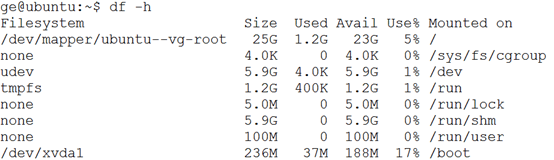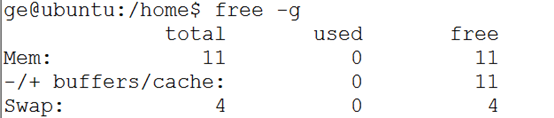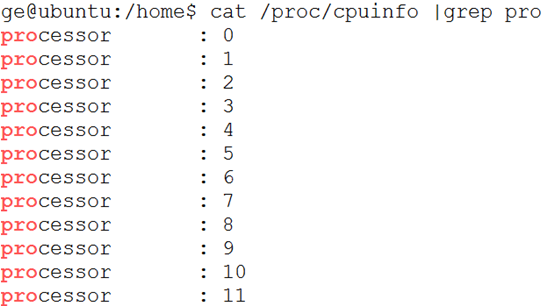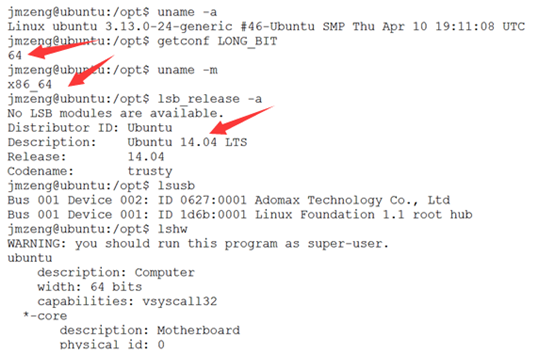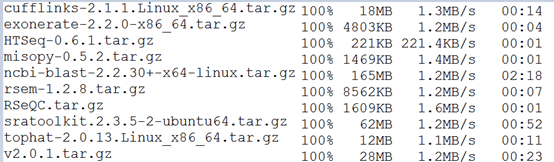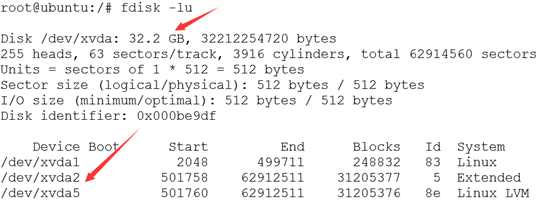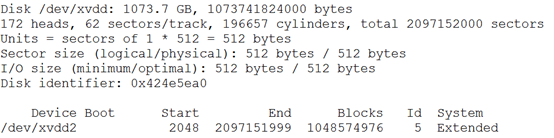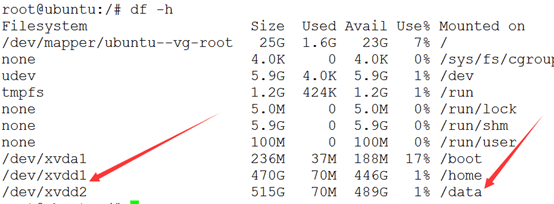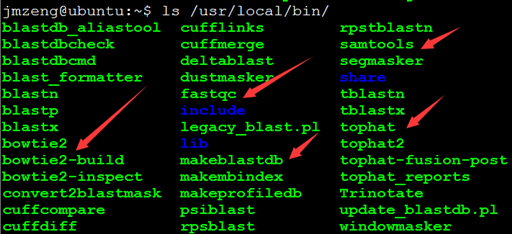Tag Archives: 服务器
linux服务器管理–系统服务设置命令systemctl
因为买过一个超算云服务器,所以前面我讲过Ubuntu服务器管理系列知识,正好最近要搞了个阿里云,用来做shiny服务器,发现服务器管理居然进化了好多,以前的知识都过时了,再记录一笔吧,真的是学习如逆水行舟,不进则退呀!
我的阿里云服务器版本是CentOS 6.5.,属于(RedHat 7, Ubuntu 15.04+, SLES 12+) 系列,是目前最新版本的服务器管理,所以大家重点是记住这个systemctl 即可:
ubuntu服务器解决方案第十讲–虚拟机屏幕及联网设置
发现自己搞服务器遇到的困难还是蛮多的,所以记录了一下,给菜鸟们指个路。
ubuntu对生信菜鸟来说是最好用的linux服务器,没有之一,因为它有apt-get。
很多人可能并没有自己的服务器,那么就只能通过虚拟机来试试ubuntu啦
我想起来我以前玩虚拟机的时候遇到过一些困难,记录了一些,分享给大家, Continue reading
ubuntu服务器解决方案第八讲–网络服务器配置lamp
发现自己搞服务器遇到的困难还是蛮多的,所以记录了一下,给菜鸟们指个路。
ubuntu对生信菜鸟来说是最好用的linux服务器,没有之一,因为它有apt-get。
主流的网络服务器配置就是linux+apache+mysql+php咯,简称LAMP
在ubuntu系统里面安装这个是非常easy的
sudo apt-get install apache2 mysql-server mysql-client php5 php5-gd php5-mysql Continue reading
ubuntu服务器解决方案第七讲-perl安装模块
此教程可能过期了,请直接看最新版(perl模块安装大全)
发现自己搞服务器遇到的困难还是蛮多的,所以记录了一下,给菜鸟们指个路。
ubuntu对生信菜鸟来说是最好用的linux服务器,没有之一,因为它有apt-get。
前面我简单写了一个perl的cpan安装模块,但是前些天突然发现有些perl模块在cpan里面找不到,所以又总结了一下不同的perl模块安装方法。 Continue reading
ubuntu服务器解决方案第六讲-添加环境变量
发现自己搞服务器遇到的困难还是蛮多的,所以记录了一下,给菜鸟们指个路。
ubuntu对生信菜鸟来说是最好用的linux服务器,没有之一,因为它有apt-get。
在我的第一讲里面,对JAVA的安装,其实就需要添加环境变量,大家可以回头看看!
添加PATH环境变量,第1种方法:
[root@lx_web_s1 ~]# export PATH=/usr/local/webserver/mysql/bin:$PATH
再次查看:
[root@lx_web_s1 ~]# echo $PATH
/usr/local/webserver/mysql/bin:/usr/local/webserver/mysql/bin/:/usr/kerberos/sbin:/usr/kerberos/bin:/usr/local/sbin:/usr/local/bin:/sbin:/bin:/usr/sbin:/usr/bin:/root/bin
说明添加PATH成功。
上述方法的PATH 在终端关闭 后就会消失。所以还是建议通过编辑/etc/profile来改PATH,也可以修改家目录下的.bashrc(即:~/.bashrc)。
第2种方法:需要管理员权限。
# vim /etc/profile
在最后,添加:
export PATH="/usr/local/webserver/mysql/bin:$PATH"
保存,退出,然后运行:
#source /etc/profile,不报错则成功。
ubuntu服务器解决方案第五讲-配置ssh供远程登录
发现自己搞服务器遇到的困难还是蛮多的,所以记录了一下,给菜鸟们指个路。
ubuntu对生信菜鸟来说是最好用的linux服务器,没有之一,因为它有apt-get。
同样,这个ssh也非常简单
sudo apt-get install openssh-server
SSH分客户端openssh-client和openssh-server
如果你只是想登陆别的机器的SSH只需要安装openssh-client(ubuntu有默认安装,如果没有则sudo
apt-get install openssh-client),如果要使本机开放SSH服务就需要安装openssh-server
sudo apt-get install openssh-server
然后确认sshserver是否启动了:
ps -e |grep ssh
如果看到sshd那说明ssh-server已经启动了。
如果没有则可以这样启动:sudo /etc/init.d/ssh start 或者 service ssh start
ssh-server配置文件位于/etc/ssh/sshd_config,在这里可以定义SSH的服务端口,默认端口是22,你可以自己定义成其他端口号,如222。
然后重启SSH服务:
sudo
/etc/init.d/ssh stop
sudo /etc/init.d/ssh start
然后使用以下方式登陆SSH:
ssh username@192.168.1.112 username为192.168.1.112 机器上的用户,需要输入密码。
我给七八个虚拟机都配置成功了,但是呢,偏偏别人的一个我始终不能解决,感觉linux里面的学问还是蛮多的
ubuntu服务器解决方案第四讲-输入法-中文
发现自己搞服务器遇到的困难还是蛮多的,所以记录了一下,给菜鸟们指个路。
ubuntu对生信菜鸟来说是最好用的linux服务器,没有之一,因为它有apt-get。
这个主要是针对有界面的服务器来说的,不是我们通常意义的ssh登陆,一般ssh登陆的可以把中文复制张贴进去即可。
Ubuntu上的输入法主要有小小输入平台(支持拼音/二笔/五笔等),Fcitx,Ibus,Scim等。其中Scim和Ibus是输入法框架。
在Ubuntu的中文系统中自带了中文输入法,通过Ctrl+Space可切换中英文输入法。这里我们主要说下Ubuntu英文系统中,中文输入法的安装。
安装输入法的第一步,是安装语言包。我们选择System Settings-->Language Support-->Install/Remove Languages,这里面可以选择简体中文
输入密码后,系统会安装简体中文语言包。
第二步,安装完毕后切换到终端,安装IBus框架,在终端输入以下命令:
sudo apt-get install ibus ibus-clutter ibus-gtk ibus-gtk3 ibus-qt4
启动IBus框架,在终端输入:
im-switch -s ibus
安装完IBus框架后注销系统,保证更改立即生效。
第三步:安装拼音引擎
有下面几种常用选择:
IBus拼音:sudo apt-get install ibus-pinyin
IBUS五笔:sudo apt-get install ibus-table-wubi
谷歌拼音输入法:sudo apt-get install ibus-googlepinyin
Sun拼音输入法:sudo apt-get install ibus-sunpinyin
第四步:设置IBus框架
终端输入ibus-setup 此时,IBus Preference设置被打开。我们在Input Method选项卡中,选择自己喜欢的输入方式,并配置自己喜欢的快捷键即可。
第五步:通常情况下,IBus图标(一个小键盘)会出现在桌面右上角的任务栏中。有时候这个图标会自行消失,可使用以下命令,找回消失的IBus图标:
ibus-daemon –drx
ubuntu服务器解决方案第三讲-perl最新版的安装
发现自己搞服务器遇到的困难还是蛮多的,所以记录了一下,给菜鸟们指个路。
ubuntu对生信菜鸟来说是最好用的linux服务器,没有之一,因为它有apt-get。
理论上perl是不需要更新,但是我就不巧碰到了这个情况,所以也记录一下
linux下升级系统默认安装的perl版本,不建议先rm
先下载tar.gz ...然後手动安装..default 安装到/usr/local/目录下..
然後修改/usr/bin/perl的symbolic link到/usr/local/bin/perl
下载方式不用说了吧,各显神通,笔者习惯用wget.
所以wget[url]http://www.cpan.org/src/perl-5.10.0.tar.gz[/url] .现在最新是5.20
下载完以后解压安装
#tar zxvf perl-5.10.0.tar.gz
#cd perl-5.10.0
#./Configure -des -Dprefix=/usr/local/perl
参数-Dprefix指定安装目录为/usr/local/perl
#make
#make test
#make install
如果这个过程没有错误的话,那么恭喜你安装完成了.是不是很简单?
接下来替换系统原有的perl,有最新的了咱就用嘛.
#mv /usr/bin/perl/ usr/bin/perl.bak
#ln -s /usr/local/perl/bin/perl/ usr/bin/perl
#perl –v
然后就可以了用它来安装一些其它你需要的perl模块了
#perl -MCPAN-e shell
第一次执行的话,会提示安装cpan并要求连接网络下载最新的模块列表.然后就可以安装东西了
cpan[1]> install DBI
ubuntu服务器解决方案第二讲-R程序包最新版的安装
厦门大学不再提供R语言镜像
)
ubuntu服务器解决方案第一讲-java安装
ubuntu对生信菜鸟来说是最好用的linux服务器,没有之一,因为它有apt-get。
1、JDK官网上http://www.oracle.com/technetwork/java/javase/downloads/index.html选择:
但是,如果你的服务器是64位的,请不要选择i586,选择你自己的机器对应的!
2、将打开终端,建立目录:
Sudo mkdir /usr/lib/java
3、将下载的 jdk-7u3-linux-i586.tar.gz移到这个文件夹下面并进行解压,改名字:
sudo mv jdk-7u3-linux-i586.tar.gz /usr/lib/java
sudo tar –xvf jdk-7u3-linux-i586.tar.gz
mv jdk1.7.0_03java-7-sun
4、修改环境变量:
在终端输入:vim /etc/profile
然后添加以下代码:
export JAVA_HOME=/usr/lib/java/jdk1.8.0_25
export JRE_HOME=${JAVA_HOME}/jre
export CLASSPATH=.:${JAVA_HOME}/lib:${JRE_HOME}/lib
export PATH=${JAVA_HOME}/bin:$PATH
保存之后,再运行下面命令更新电脑的配置文件
source /etc/profile 这个千万要记得!!!!
5、在终端中输入 java –version,显示:
jeydragon@jeydragon-VirtualBox:~$ java -version
java version "1.7.0_03"
Java(TM) SE Runtime Environment (build 1.7.0_03-b04)
Java HotSpot(TM) Client VM (build 22.1-b02, mixed mode)
表示安装成功
云服务器试用报告
刚买了一个空的云服务器,所以就试用体验了一下!
一.硬盘容量,系统盘很小,就30个G,但是有一个1T的空盘,自己格式化安装并挂载即可。
二.内存状况,11G
三。Cup数量,12核
四.磁盘文件状况
五.开通其它账号
adduser
六.服务器其它信息
七.测试下载速度
八.磁盘分区管理
首先看到的是32.2GB的系统盘,是标示符是xvda盘,被分成了三个区
然后是一个1T的硬盘,需要分区然后挂载
我分区后,分割成两个盘,一个给各个用户,还有一个放公共数据
apt-get install nfs-common
mkfs -t ext4 /dev/xvdd
mkfs.ext4 /dev/xvdd1
mount -t ext4 /dev/xvdd1 /home/
mount -t ext4 /dev/xvdd2 /data
九.脚本环境
This is perl 5, version 18, subversion 2 (v5.18.2)
/usr/lib/python2.7/site.pyc matches /usr/lib/python2.7/site.py
十.库文件状况
apt-get install unzip
apt-get install make
apt-get install gcc
十一.软件安装状况
常用生物信息学软件都可以自己安装,并且可以使用。